Backup do Windows Server para NAS
Leonardo atualizou em 04/06/2025 para Backup e Recuperação | Mais Artigos
Backup e recuperação do Windows Server
O Windows Server é crucial para as organizações, pois permite a coleta e disseminação contínua de arquivos e informações de acordo com os requisitos do usuário.
Converse com nossos especialistas!
Clique aqui para entrar em contato com nossos especialistas para uma avaliação gratuita
Inicie um chat ao vivo com um especialista da EaseUS para adaptar uma solução de backup empresarial específica às suas necessidades. Estamos aqui para ajudá-lo também com o seguinte:
- Iniciar um teste gratuito
- Obtenha uma cotação
- Agende uma demonstração gratuita
Vários fatores, como mau funcionamento de hardware, interrupções de energia, corrupção de dados, erros humanos, desastres naturais, exclusões acidentais e ameaças cibernéticas como hackers, roubos e atividades maliciosas, podem comprometer a integridade dos dados e resultar em perda de dados.
No que diz respeito ao backup e recuperação do Windows Server , o procedimento envolve a criação de dados duplicados do conteúdo do servidor e posteriormente a utilização desses backups para restaurar o servidor, evitando assim qualquer potencial perda de dados.
Vantagens do backup do Windows Server para NAS

Segurança de dados aprimorada
Ao fazer backup dos dados do Windows Server para NAS (Network Attached Storage), as empresas podem garantir que suas informações críticas estejam protegidas dos vários riscos mencionados acima. Os dispositivos NAS vêm equipados com criptografia de dados e recursos de controle de acesso, proporcionando assim um nível adicional de segurança para os dados de backup.
Acesso remoto a dados
Como o NAS funciona como um recurso compartilhado em rede, você terá a capacidade de acessar remotamente os dados armazenados em qualquer computador conectado ao NAS. Isso lhe dá a liberdade de recuperar qualquer documento ou arquivo nesta rede.
Gestão Simplificada
Fazer backup do Windows Server em um NAS facilita o gerenciamento de arquivos de backup. Os administradores de TI podem gerenciar e monitorar backups centralmente a partir de uma interface, eliminando a necessidade de lidar com diversas fitas ou servidores de backup. Esta gestão centralizada poupa tempo e esforço, melhorando a eficiência operacional.
Escalabilidade e expansibilidade
Os dispositivos NAS proporcionam escalabilidade, permitindo que as empresas melhorem facilmente a sua capacidade de armazenamento. À medida que o tamanho dos dados do Windows Server aumenta, os dispositivos NAS podem acomodar facilmente unidades de armazenamento adicionais ou opções de armazenamento expansíveis. Isso garante que as empresas possam atender aos seus crescentes requisitos de backup sem sofrer interrupções.
Redundância e proteção de dados
Os dispositivos NAS geralmente vêm com opções de redundância integradas, como configurações RAID (Redundant Array of Independent Disks), que espelham dados em várias unidades. Esta redundância garante a proteção dos dados e reduz a possibilidade de perda de dados causada por falhas nas unidades, proporcionando às empresas uma sensação adicional de segurança.
3 métodos para fazer backup do Windows Server para NAS
Método 1: Backup para NAS usando software de backup abrangente
EaseUS Todo Backup Enterprise é um software de backup confiável e seguro projetado para gerenciamento eficiente de servidores Windows. Ele cria imagens .pbd, garantindo backups confiáveis que podem ser restaurados sem esforço em caso de falhas no sistema, corrupção de partição/disco, infecções por vírus ou perda imprevista de dados. A seguir estão as etapas para fazer backup do Windows Server no NAS.
Sistemas Suportados
Windows XP®/Vista®/7/8/8.1/10/11
Windows Server® 2003/2008/2008 R2/2012/2012 R2/2016/2019
Windows Servidor para Pequenas Empresas 2003/2008/2011
Passo 1 Clique em Nova Tarefa para escolher o conteúdo específico que deseja incluir em seu backup.

Etapa 2 Navegue para selecionar Dispositivo NAS na lista como Destino para salvar as imagens de backup.

Etapa 3 Clique em Novo... para especificar os tipos de agendamento e métodos de backup.


Etapa 4 Empregue a limpeza de backup para usar regras de retenção de imagem para otimizar a utilização do espaço de armazenamento durante o procedimento de backup de longo prazo.

Etapa 5 Utilize configurações avançadas e opções de backup para personalizar a tarefa de backup com base em sua preferência. Depois de definir todas as configurações, clique em Continuar para iniciar o backup.



Para realizar o processo de restauração sem esforço sempre que necessário, basta selecionar a tarefa de backup e clicar na função Recuperação localizada no lado esquerdo da página inicial.
Método 2: Backup para NAS usando backup do Windows Server
O Backup do Windows Server (WSB) é um recurso de backup e recuperação fornecido pelo Windows, que permite a criação de uma cópia duplicada de um volume de disco inteiro em outro local. Esse backup pode então ser utilizado para restaurar conjuntos de dados específicos ou o disco completo posteriormente. Aqui estão as etapas.
1. Encontre o recurso Backup do Windows Server em Ferramentas em Gerenciamento de Servidor .

2. Vá para Agendamento de Backup...

3. Selecione Configuração de backup e marque Personalizada .

4. Escolha Fazer backup em uma pasta de rede compartilhada na seção Especificar tipo de destino para que você possa selecionar um NAS para salvar a imagem do Windows Server. Insira a localização do seu NAS na próxima etapa.
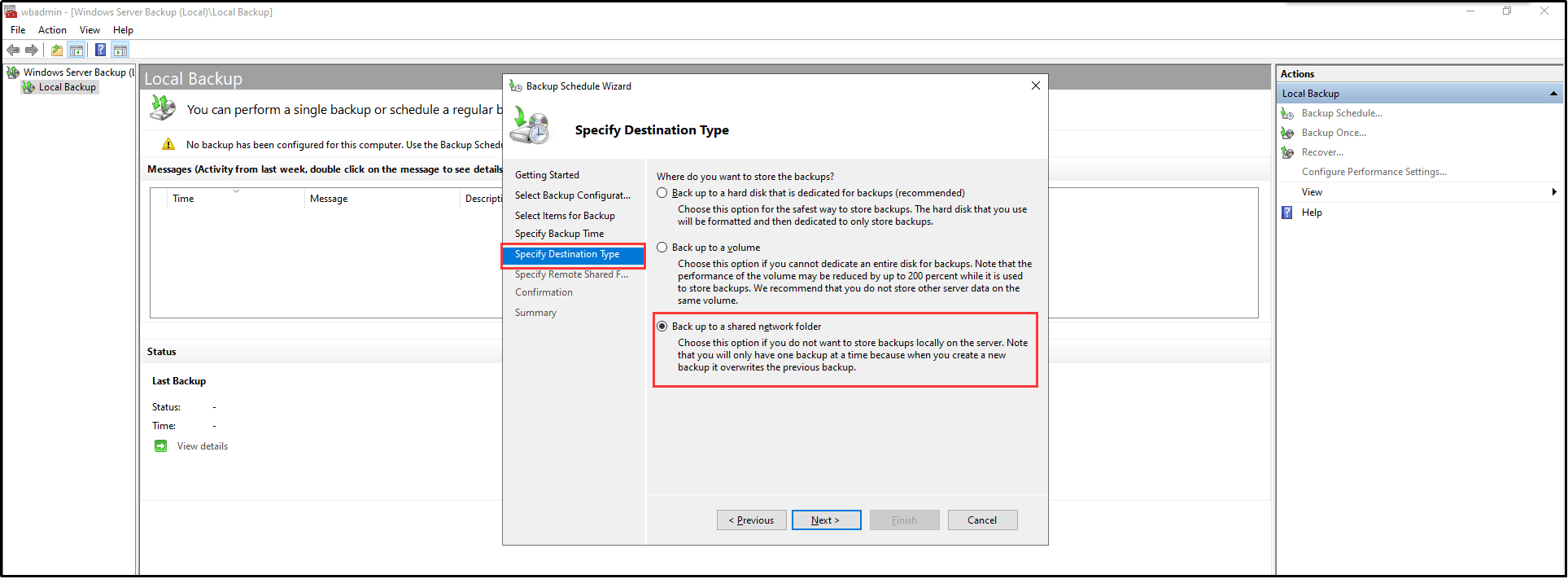

5. Depois de feitas todas as configurações, clique em Concluir para iniciar o processo de backup.
Método 3: Backup para NAS usando Active Backup for Business Agent

Se você estiver tentando realizar um backup do Windows Server em um Synology NAS, o Active Backup for Business Agent pode servir como a solução de backup adequada para o Windows Server.
Conclusão
Concluindo, fazer backup do Windows Server para NAS oferece vários benefícios, incluindo segurança aprimorada de dados, acesso remoto a dados, gerenciamento simplificado, acessibilidade aprimorada, escalabilidade e redundância de dados. Ao aproveitar os dispositivos NAS para backups, as empresas podem proteger eficazmente os seus dados críticos e garantir a continuidade dos negócios mesmo diante de incidentes ou desastres inesperados.
Seguindo o guia acima e usando software de backup recomendado como EaseUS Todo Backup Enterprise , as empresas podem obter proteção de dados confiável e econômica. A adoção dessa abordagem de backup não apenas reforça a segurança dos dados, mas também agiliza a administração de backup e agiliza a recuperação de dados sem esforço no caso de uma calamidade.
Converse com nossos especialistas!
Clique aqui para entrar em contato com nossos especialistas para uma avaliação gratuita
Inicie um chat ao vivo com um especialista da EaseUS para adaptar uma solução de backup empresarial específica às suas necessidades. Estamos aqui para ajudá-lo também com o seguinte:
- Iniciar um teste gratuito
- Obtenha uma cotação
- Agende uma demonstração gratuita
Perguntas frequentes sobre backup do Windows Server para NAS
1. O que o backup do Windows realmente faz backup?
Por padrão, o Backup e Restauração fará backup de todos os arquivos de dados em suas bibliotecas, na área de trabalho e nas pastas padrão do Windows. Além disso, o Backup e Restauração cria uma imagem do sistema que você pode usar para restaurar o Windows se o sistema não estiver funcionando corretamente.
2. O NAS é mais seguro que a nuvem?
Quando se trata de segurança, NAS e armazenamento em nuvem são as duas faces da mesma moeda. Com o NAS, toda a segurança está nas suas mãos e cabe a você tomar as medidas necessárias para proteger os seus dados. Se você mantém arquivos na nuvem, depende do nível de segurança fornecido pelo provedor de serviços em nuvem.
3. Como mapeio uma unidade NAS no Windows Server?
Mapeie uma unidade de rede no Windows
1. Abra o Explorador de Arquivos na barra de tarefas ou no menu Iniciar ou pressione a tecla do logotipo do Windows + E.
2. Selecione Este PC no painel esquerdo. ...
3. Na lista Unidade, selecione uma letra de unidade. ...
4. Na caixa Pasta, digite o caminho da pasta ou do computador ou selecione Procurar para localizar a pasta ou o computador. ...
5. Selecione Concluir.
4. Um NAS é mais barato que o armazenamento em nuvem?
Hoje em dia você pode encontrar NAS e armazenamento em nuvem para qualquer orçamento. O NAS ainda continua sendo uma solução mais barata para armazenamento de longo prazo.
Artigos relacionados
-
Como fazer backup do Windows Server 2016 [passo a passo]
![article]() Leonardo 2025-06-04
Leonardo 2025-06-04
-
Baixe Gratuitamente a Ferramenta de Imagem USB no Windows 10/11
![article]() Leonardo 2025-06-04
Leonardo 2025-06-04
Prêmios e avaliações
"Faça backup, restaure e recupere documentos, bem como crie um disco de emergência e limpe totalmente o HD."
- Por Mircea Dragomir
Leia mais >>

EaseUS Todo Backup
Programa de backup inteligente para seus arquivos e computador inteiro no Windows 11/10/8/7.
Baixar Grátis100% Seguro
Tamanho: 1,88MB
![]()


